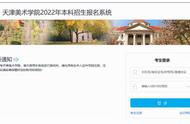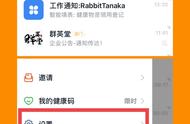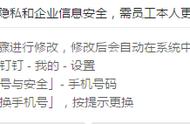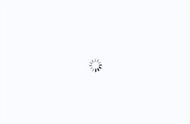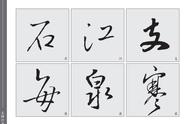(各iPhone机型所适用的SIM卡类型)

需要注意的是,首先,目前的iPhone仅支持nano-SIM卡的样式,如果你发现你的SIM卡比较大,建议你去营业厅将它置换为nano-SIM,动手能力强的朋友还可以通过“剪卡器”将它“修剪”为nano-SIM的形状,但是这样做是存在一定风险的,万一没有剪好,伤及了SIM卡的芯片,直接报废了一张电话卡可就得不偿失了,况且都0202年了,该不会还有智能机用的不是nano-SIM卡吧,而且现在新办的卡,运营商也会直接提供nano-SIM卡,最小的那个就是。其次,类似于国行iPhone 11系列这种支持双卡功能的iPhone,它的SIM卡槽采用了“双面设计”,正反(上下)两面都能装卡,千万别看到只有一个卡槽就一脸懵逼。科技,以精简为本。
" title="
" img="" align="1" src="http://img.cnmo-img.com.cn/1737_600x1000/1736868.png" title="
OK,准备工作就绪,接下来长按机身右侧的电源键,看到logo出现的时候就可以松手了。这时你的iPhone已经进入到开机阶段,第一次开机等待的时间可能会有点长,因为它要好好的准备和你的第一次相遇。
1.2拿到新iPhone的初步设置
短暂的等待后,就是iPhone经典的白底黑字“欢迎页”,此时我们要正式进入到iPhone正常使用中有且仅有的一次的“开机引导设置”环节。这一环节里有些设置十分重要,因为它只会在“iPhone首次开机”时出现这一次,在今后的设置选项里,你是找不到相关的功能页的,所以这一环节我会给它比较多的篇幅,尽可能的讲细,防止大家由于操作失误而错过一些非常重要的功能。

当看到不同语言所展示出的“你好”的欢迎页后,拥有Home键的iPhone通过按压Home键、没有Home键的iPhone通过触摸页面底部向上滑动,即可进入到第一步的语言选择环节。当然有耐心朋友可以多在欢迎页停留一会儿,数数iPhone一共会展示几种不同语言的“你好”,包容与细节,往往就是在这么不经意间渗透在系统的各个角落里。
选择好语言后,接着我们选择“国家与地区”,之后iPhone便会为进行全局的语言设置。同时,它还会影响到后续Apple ID的注册、手机时区等等一些相关的地区设置问题。

下一步会弹出“快速开始”页面,这是方便已经拥有iPhone或者iPad的苹果老用户,快速从旧设备上转移他们的相关设置和资料的环节。从这里开始,我们已经初步涉及到苹果生态的便利,这些老用户可以直接将旧的iPhone或者iPad打开蓝牙,靠近新的iPhone设备,以此完成同步,当然,你的旧设备需要运行的是iOS 11或者更高版本的系统。而对于新用户或者手边只有这一台新iPhone的用户来说,我们则需要点击下方的“手动设置”来进行接下来的操作。